Tutoriels Backend
Components avec angular
Les components (ou composants) vont nous permettre de structurer notre application Angular.
Nous allons créer nos premiers composants avec Angular CLI et Typescript.
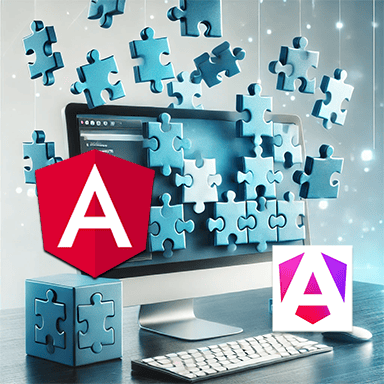
Ce que nous allons faire
- Avant de Commencer
Qu'est ce qu'un composant ? - Angular et les composants
Comment Angular gère la notion de composants ? - Création de notre projet Angular
Nous utiliserons un projet existant contenant les fonctionnalités essentielles.
Le projet a été généré avec Angular CLI.
Il utilise le Routing et le Lazy Loading.
Il intègre le Framework CSS Bootstrap. - Adapter notre application
Nous créerons une page Components pour pouvoir effectuer tous nos tests - Création d'un premier composant
Utiliser Angular CLI pour créer ce composant - Notion de Input et Output
Communiquer avec les composants - Effectuer les Tests
Unitaires et end to end. - Code source
Le code complet du projet sur github.
Qu'est ce qu'un composant ?
Nous allons créer et manipuler des composants avec Angular.
Avant cela Il nous faut comprendre quatre mots importants
- Classes
- Objets
- Instances
- Composants
Pour cela prenons l'exemple simple d'un smartphone et essayons de l'appliquer à ces mots.
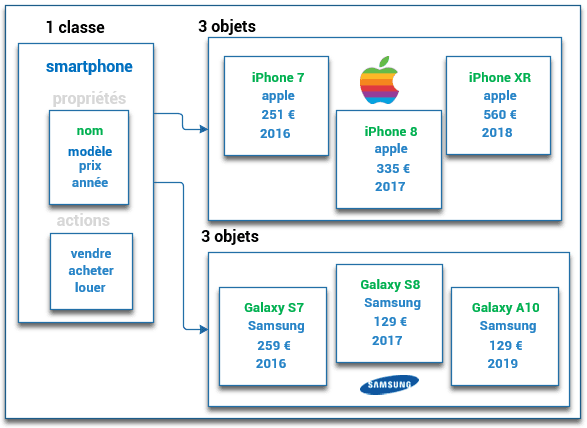
Ici une classe est un smartphone
Nous pourrions remplacer classe par d'autres synonymes
- Moule
- Recette
- Formule
La classe constitue toutes les informations nécessaires pour créer des objets. C'est notre moule.
Grâce à cette classe nous allons créer des objets.
On pourrait remplacer le mot objet par le mot composant.
Dans notre exemple un iPhone 7 ou un Galaxy A10 sont des objets ou composants créés à partir de la classe Smarthpone.
Créons donc un objet.
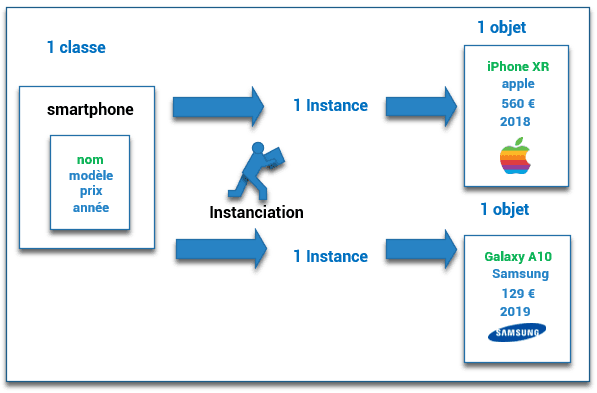
L'action qui permet de créer un objet à partir d'une classe se nomme
- Instanciation
A partir d'une classe nous créons une instance qui au final sera notre objet ou composant.
Les composants et la programmation Objet
La programmation qui permet de créer ou de manipuler des objets portent le nom de
- POO
Programmation Orientée Objet
ou Object-Oriented Programming : OOP en anglais
La programmation Orientée Objet a été inventée au début des années 60.
La POO imagine un programme comme étant un agencement de briques logicielles.
Ce type de programmation repose sur la définition et l' interaction de ces briques (ou objets).
Cette programmation utilise bien évidemment un langage de programmation (computer language en anglais)
Il existe deux types de langage de programmation orienté objet.
- Les langages à classes
Java, C++ , Python, Ruby - Les langages à prototypes
Javascript
Remarque :
Comme nous le verrons un peu plus loin Javascript est devenu aussi un langage à classes.
Conclusion sur les composants
Un objet ou composant est une représentation d'une chose matérielle ou immatérielle du réel et dispose de
- Propriétés
Ce sont les caractèristiques propres à cet objet.
Les synonymes de propriétés pourraient être attributs, données, membres, ou variables. - Actions
Ce sont toutes les actions applicables à cet objet
Les synonymes d'actions pourraient être méthodes, ou opérations.
Classe
- C'est un modèle de données.
- Elle permet de définir une structure.
- C'est en quelque sorte un moule à partir duquel seront créés tous les objets.
Instance
- C'est une représentation particulière d'une classe.
- Créer un objet consiste donc à appeller une instance de la classe.
Instanciation
- C'est la création d'un objet à partir d'une classe.
- L' objet ainsi créé aura pour type le nom de la classe.
- Un synonyme d'instanciation serait occurence.
Reprenons notre exemple.
Smartphone est une classe et dispose de
- 4 propriétés
Nom
Modèle
Prix
Année - 3 Actions
Acheter
Vendre
Louer
IPhone XR est un objet dont les propriétés sont
- Nom : IPhone XR
- Modèle: Apple
- Prix: 560
- Année : 2018
Comment déclarer une classe simple smartphone ?
La classe s'appellera donc smartphone.
On utilisera le mot-clé class, suivi du nom de la classe que l'on déclare.
Angular et les composants
Un composant Angular est un objet basé sur les principes que nous avons évoqué dans ce cours.
Quels sont les intérêts des composants.
- Un composant définit une zone d'interaction de l'interface utilisateur (UI pour User Interface)
- Permet la réutilisation
Dans Angular un composant est constitué de 3 éléments:
- Une classe de composant (component class)
Elle gère les données et les fonctionnalités - un template HTML (HTML template)
Il détemine ce qui est présenté visuellement à l'utilisateur - Les styles spécifiques au composant (component-specific styles)
Ils définissent le look du composant.
Angular préconise des best practices c'est à dire une façon d'écrire notre application qui suit certaines règles.
Nous expliciterons ces règles dans un autre cours.
Pour faire simple imaginons un composant qui s'appelerait smartphone.
Ce composant serait ainsi composé d'après les théories évoquées précédemment de 3 fichiers.
- smartphone.component.html
- smartphone.component.css
- smartphone.component.ts
Le composant s'appellerait
- pour la partie graphique
<app-smartphone> - pour la partie logique
SmartphoneComponent
Une application Angular est constituée d'une arborescence de composants.
Chaque composant ayant un objectif et une responsabilité spécifique.
Testons maintenant toutes ces théories dans une application angular.
Création du projet Angular
Pour pouvoir continuer ce tutoriel nous devons bien evidemment disposer de certains éléments
- Node.js : La plateforme javascript
- Git : Le logiciel de gestion de versions.
- Angular CLI : L'outil fourni par Angular.
- Visual Studio code : Un éditeur de code.
Vous pouvez consulter le tutoriel suivant qui vous explique en détails comment faire
Nous allons utiliser un projet existant dont les caractéristiques sont
- Genéré avec Angular CLI
- Routing
- Lazy loading
- Utilisation du Framework CSS Bootstrap
# Créez un répertoire demo (le nom est ici arbitraire)
mkdir demo
# Allez dans ce répertoire
cd demo
# Récupérez le code source sur votre poste de travail
git clone https://github.com/ganatan/angular-react-bootstrap.git
# Allez dans le répertoire qui a été créé
cd angular-react-bootstrap
cd angular
# Exécutez l'installation des dépendances (ou librairies)
npm install
# Exécutez le programme
npm run start
# Vérifiez son fonctionnement en lançant dans votre navigateur la commande
http://localhost:4200/
Nouvelle fonctionnalité
C'est dans cette page que nous ferons tous nos tests et modifications de composants.
ng generate component modules/application/components
ng generate module modules/application/components --routing --module=app
{
path: 'components',
loadChildren: () => import('./modules/application/components/components.module')
.then(mod => mod.ComponentsModule)
},
import { NgModule } from '@angular/core';
import { Routes, RouterModule } from '@angular/router';
import { ComponentsComponent } from './components.component';
const routes: Routes = [
{ path: '', component: ComponentsComponent },
];
@NgModule({
imports: [RouterModule.forChild(routes)],
exports: [RouterModule]
})
export class ComponentsRoutingModule { }import { NgModule } from '@angular/core';
import { CommonModule } from '@angular/common';
import { ComponentsComponent } from './components.component';
import { ComponentsRoutingModule } from './components-routing.module';
@NgModule({
imports: [
CommonModule,
ComponentsRoutingModule
],
exports: [
ComponentsComponent
],
declarations: [
ComponentsComponent
],
providers: [
],
})
export class ComponentsModule { }import { BrowserModule } from '@angular/platform-browser';
import { NgModule } from '@angular/core';
import { AppComponent } from './app.component';
import { HomeComponent } from './modules/general/home/home.component';
import { NotFoundComponent } from './modules/general/not-found/not-found.component';
import { AppRoutingModule } from './app-routing.module';
@NgModule({
declarations: [
AppComponent,
HomeComponent,
NotFoundComponent,
],
imports: [
BrowserModule,
AppRoutingModule,
],
providers: [],
bootstrap: [AppComponent]
})
export class AppModule { }
Premier Component
app/modules/application/components
Il suffira de copier ce répertoire dans votre projet pour le tester à votre guise.
Nous allons pouvoir créer notre premier composant (component).
Rajoutons le code suivant que vous trouverez plus bas
Les balises classiques <h1> et <p> pour la mise en page
Et on appelle un composant que l'on appelera <app-smartphone>
<div class="row">
<div class="text-center col">
<h1 class="h3">Feature : Components</h1>
<hr>
</div>
</div>
<div class="row pb-4">
<div class="text-center col">
<app-smartphone></app-smartphone>
</div>
</div>Appuyez sur F12 et console
Le résultat obtenu est une erreur.
'app-smartphone' is not a known element:
Que devons nous faire ?
Nous allons créer ce nouveau composant à l'aide de Angular CLI
ng generate component modules/application/components/smartphonePersonnaliser le composant
Remarque
Le nom du composant est app-smartphone si vous aviez voulu l'appeler par exemple nga-smartphone
Il aurait fallu modifier le paramètre prefix situé dans Angular.json
"angular-starter": {
"projectType": "application",
"schematics": {},
"root": "",
"sourceRoot": "src",
"prefix": "nga",
}
<div class="card" style="width: 10rem;">
<div class="card-body">
<h5 class="card-title">Smartphone</h5>
<h6 class="card-subtitle mb-2 text-muted">Model</h6>
<h6 class="card-subtitle mb-2 text-muted">Name</h6>
<h6 class="card-subtitle mb-2 text-muted">Prize</h6>
<h6 class="card-subtitle mb-2 text-muted">Name</h6>
</div>
</div>Communiquer avec les composants
La communication entre composants peut être traitée de diverses manières dans Angular.
Les Inputs et Outputs constituent l'un de ces moyens.
Commençons par les Inputs en reprenant notre exemple smartphone.
Comment faire
- Utiliser un décorateur Input
- Rajouter une propriété
Nous allons progressivement utiliser diverses méthodes de la plus simple à la plus compliquée.
Jusqu'à obtenir une méthode satisfaisante.
Interpolation simple
Nous utiliserons évidemment l'un des principes proposés par angular
- l'interpolation.
Pour plus de détails consulter le site officiel ici https://angular.io/start
Commençons par une Méthode simple.
Pour cela nous allons modifier components et smartphone
- components.ts
- components.html
- smartphone.ts
- smartphone.html
import { Component, OnInit, Input } from '@angular/core';
@Component({
selector: 'app-smartphone',
templateUrl: './smartphone.component.html',
styleUrls: ['./smartphone.component.css']
})
export class SmartphoneComponent implements OnInit {
@Input() name: any;
@Input() model: any;
@Input() prize: any;
@Input() year: any;
constructor() {
}
ngOnInit() {
}
}
<div class="card" style="width: 10rem;">
<div class="card-body">
<h5 class="card-title">Notre composant</h5>
<h6 class="card-subtitle mb-2 text-muted">{{ name }}</h6>
<h6 class="card-subtitle mb-2 text-muted">{{ model }}</h6>
<h6 class="card-subtitle mb-2 text-muted">{{ prize }}</h6>
<h6 class="card-subtitle mb-2 text-muted">{{ year }}</h6>
</div>
</div>
import { Component, OnInit } from '@angular/core';
@Component({
selector: 'app-components',
templateUrl: './components.component.html',
styleUrls: ['./components.component.css']
})
export class ComponentsComponent implements OnInit {
name: string;
model: string;
prize: string;
year: string;
constructor() {
this.name = 'iPhone XR';
this.model = 'Apple';
this.prize = '560';
this.year = '2018';
}
ngOnInit() {
}
}
<div class="row">
<div class="text-center col">
<h1 class="h3">Features Components</h1>
<hr>
</div>
</div>
<div class="row pb-4">
<div class="text-center col-4">
name : {{ name }}<br>
model : {{ model }}<br>
prize : {{ prize }}<br>
year : {{ year }}<br>
</div>
<div class="text-center col-8">
<app-smartphone [name]="name" [model]="model" [prize]="prize" [year]="year"></app-smartphone>
</div>
</div>import { async, ComponentFixture, TestBed } from '@angular/core/testing';
import { ComponentsComponent } from './components.component';
import { SmartphoneComponent } from './smartphone/smartphone.component';
describe('ComponentsComponent', () => {
let component: ComponentsComponent;
let fixture: ComponentFixture<ComponentsComponent>;
beforeEach(async(() => {
TestBed.configureTestingModule({
declarations: [
SmartphoneComponent,
ComponentsComponent
]
})
.compileComponents();
}));
beforeEach(() => {
fixture = TestBed.createComponent(ComponentsComponent);
component = fixture.componentInstance;
fixture.detectChanges();
});
it('should create', () => {
expect(component).toBeTruthy();
});
});
Interpolation avancée
export class Smartphone {
name: string;
model: string;
prize: string;
year: string;
}
import { Component, OnInit, Input } from '@angular/core';
import { Smartphone } from './smartphone';
@Component({
selector: 'app-smartphone',
templateUrl: './smartphone.component.html',
styleUrls: ['./smartphone.component.css']
})
export class SmartphoneComponent implements OnInit {
@Input() smartphone: Smartphone;
constructor() {
}
ngOnInit() {
}
}
<div class="card" style="width: 10rem;">
<div class="card-body">
<h5 class="card-title">Notre composant</h5>
<h6 class="card-subtitle mb-2 text-muted">{{ smartphone.name }}</h6>
<h6 class="card-subtitle mb-2 text-muted">{{ smartphone.model }}</h6>
<h6 class="card-subtitle mb-2 text-muted">{{ smartphone.prize }}</h6>
<h6 class="card-subtitle mb-2 text-muted">{{ smartphone.year }}</h6>
</div>
</div>
import { Component, OnInit } from '@angular/core';
import { Smartphone } from './smartphone/smartphone';
@Component({
selector: 'app-components',
templateUrl: './components.component.html',
styleUrls: ['./components.component.css']
})
export class ComponentsComponent implements OnInit {
smartphone: Smartphone = new Smartphone();
constructor() {
this.smartphone.name = 'iPhone XR';
this.smartphone.model = 'Apple';
this.smartphone.prize = '560';
this.smartphone.year = '2018';
}
ngOnInit() {
}
}
<div class="row">
<div class="text-center col">
<h1 class="h3">Features Components</h1>
<hr>
</div>
</div>
<div class="row pb-4">
<div class="text-center col-4">
smartphone : {{ smartphone | json }}<br>
</div>
<div class="text-center col-8">
<app-smartphone [smartphone]="smartphone"></app-smartphone>
</div>
</div>import { async, ComponentFixture, TestBed } from '@angular/core/testing';
import { SmartphoneComponent } from './smartphone.component';
describe('SmartphoneComponent', () => {
let component: SmartphoneComponent;
let fixture: ComponentFixture<SmartphoneComponent>;
beforeEach(async(() => {
TestBed.configureTestingModule({
declarations: [ SmartphoneComponent ]
})
.compileComponents();
}));
beforeEach(() => {
fixture = TestBed.createComponent(SmartphoneComponent);
component = fixture.componentInstance;
component.smartphone = {
name: 'iPhone XR',
model: 'Apple',
prize: '560',
year: '2018'
};
fixture.detectChanges();
});
it('should create', () => {
expect(component).toBeTruthy();
});
});
Interpolation avec liste
<div class="card">
<div class="row no-gutters">
<div class="col-md-6 pt-2 pb-2">
<img src="./assets/params/images/smartphones/{{ smartphone.name }}.jpg" class="card-img"
alt="{{ smartphone.name }}">
</div>
<div class="col-md-6">
<div class="card-body">
<button type="button" class="btn btn-primary btn-sm" (click)="select(smartphone)">n° {{ index }}</button>
<h6 class="card-subtitle mb-2 text-primary font-weight-bold pt-4">{{ smartphone.name }}</h6>
<h6 class="card-subtitle mb-2 text-dark">{{ smartphone.model }}</h6>
<h6 class="card-subtitle mb-2 text-dark">{{ smartphone.prize }}</h6>
<h6 class="card-subtitle mb-2 text-dark">{{ smartphone.year }}</h6>
</div>
</div>
</div>import { Component, EventEmitter, OnInit, Output, Input } from '@angular/core';
import { Smartphone } from './smartphone';
@Component({
selector: 'app-smartphone',
templateUrl: './smartphone.component.html',
styleUrls: ['./smartphone.component.css']
})
export class SmartphoneComponent implements OnInit {
@Input() smartphone: Smartphone;
@Input() index: number;
@Output() selected: EventEmitter<any> = new EventEmitter<any>();
constructor() {
}
ngOnInit() {
}
select(smartphone: Smartphone) {
this.selected.emit(smartphone);
}
}
<div class="row pb-4">
<div class="col-12 col-sm-12 col-md-3 col-lg-3 col-xl-3">
<div class="row p-4">
<div class="text-center col">
<h1 class="h5">Feature : Components</h1>
<hr>
</div>
<div *ngIf="!smartphoneSelected">
<div class="alert alert-primary" role="alert">
Click on <button type="button" class="btn btn-primary btn-sm">n° x</button>
<br>to select the smartphone n° x
</div>
<div class="card">
<div class="card-body">
<h5 class="card-title">Smartphone</h5>
<h6 class="card-subtitle mb-2 text-muted">Not Selected</h6>
</div>
</div>
</div>
<div *ngIf="smartphoneSelected">
<div class="alert alert-info" role="alert">
Click on <button type="button" class="btn btn-info btn-sm">Reset</button>
<br>to unselect the smartphone
</div>
<div class="card text-center">
<h5 class="card-title">Smartphone</h5>
<div class="row no-gutters">
<div class="col-md-6 pt-2 pb-2">
<img src="./assets/params/images/smartphones/{{ smartphoneSelected.name }}.jpg" class="card-img"
alt="name">
</div>
<div class="col-md-6">
<div class="card-body">
<h6 class="card-subtitle mb-2 text-primary font-weight-bold">{{ smartphoneSelected.name }}</h6>
<h6 class="card-subtitle mb-2 text-dark">{{ smartphoneSelected.model }}</h6>
<h6 class="card-subtitle mb-2 text-dark">{{ smartphoneSelected.prize }}</h6>
<h6 class="card-subtitle mb-2 text-dark">{{ smartphoneSelected.year }}</h6>
<button type="button" class="btn btn-info btn-sm" (click)="onReset()">Reset</button>
</div>
</div>
</div>
</div>
</div>
</div>
</div>
<div class="col-12 col-sm-12 col-md-9 col-lg-9 col-xl-9">
<div class="row">
<div *ngFor="let smartphone of smartphones; let i=index"
class="col-6 col-sm-6 col-md-4 col-lg-3 col-xl-3 px-2 mb-1">
<app-smartphone [smartphone]="smartphone" [index]="i + 1" (selected)="onSelected($event)"></app-smartphone>
</div>
</div>
</div>
</div>import { Component, OnInit } from '@angular/core';
import { Smartphone } from './smartphone/smartphone';
@Component({
selector: 'app-components',
templateUrl: './components.component.html',
styleUrls: ['./components.component.css']
})
export class ComponentsComponent implements OnInit {
smartphones: Smartphone[];
smartphoneSelected: Smartphone;
constructor() {
this.smartphones =
[
{ name: 'iPhone 3G', model: 'Apple', prize: '560', year: '2008' },
{ name: 'iPhone 4', model: 'Apple', prize: '560', year: '2010' },
{ name: 'iPhone 5', model: 'Apple', prize: '560', year: '2012' },
{ name: 'iPhone 6', model: 'Apple', prize: '560', year: '2014' },
{ name: 'iPhone 7', model: 'Apple', prize: '560', year: '2016' },
{ name: 'iPhone X', model: 'Apple', prize: '560', year: '2017' },
{ name: 'iPhone XS', model: 'Apple', prize: '560', year: '2018' },
{ name: 'iPhone 8', model: 'Apple', prize: '560', year: '2017' },
{ name: 'iPhone XR', model: 'Apple', prize: '560', year: '2018' },
{ name: 'iPhone 11', model: 'Apple', prize: '560', year: '2019' },
];
}
ngOnInit() {
}
onSelected(event: any) {
this.smartphoneSelected = event;
}
onReset() {
this.smartphoneSelected = null;
}
}
Tests
Code source
Le code source utilisé en début de tutoriel est disponible sur github
https://github.com/ganatan/angular-react-bootstrap
Les étapes suivantes vous permettront d'obtenir une application prototype.
- Etape 5 : Modules avec Angular
- Etape 6 : Search Engine Optimization avec Angular
- Etape 7 : Progressive Web App avec Angular
- Etape 8 : Server Side Rendering avec angular
- Etape 9 : HttpClient avec Angular
- Etape 10 : Transfer State avec Angular
Les étapes suivantes vous permettront d'améliorer ce prototype
- Components avec Angular
- Services avec Angular
- Template Driven Forms avec Angular
- Charts avec Angular
Cette dernière étape permet d'obtenir un exemple d'application
Le code source de cette application finale est disponible sur GitHub
https://github.com/ganatan/angular-app
Comment créer une application From scratch ?
Créez votre compte ganatan
Téléchargez gratuitement vos guides complets
Démarrez avec angular CLI 
Gérez le routing 
Appliquez le Lazy loading 
Intégrez Bootstrap 
Utilisez Python avec Angular 
Utilisez Django avec Angular 
Utilisez Flask avec Angular 





